10 най-добри приставки на Figma за всеки потребителски интерфейс или UX дизайнер
разни / / August 04, 2021
Реклами
Вие сте дизайнер и използвате инструмента Figma за вашите проекти.? След това проверете това ръководство, където споменах различни най-добрите плъгини на Figma че можете да използвате и обогатите вашите проекти? Обикновено дизайнерските проекти трябва да бъдат уникални един от друг. Така че, за да съответствате на изискванията, трябва да имате огромно хранилище с ресурси. Ето къде приставките ще ви бъдат полезни.
Изброих хранилищата на изображения, запазени икони, приложения, за да създам уникални фигури като петна. Можете дори да създавате анимации точно в Figma, ако имате правилните приставки. Дори за прости неща, като например задържане на примерен текст за вашите проекти, има плъгин Lorem Ipsum, който можете да интегрирате с Figma. Много други подобни плъгини на Figma, които обясних в това ръководство, са най-добрият избор за почти всеки професионален дизайнер.
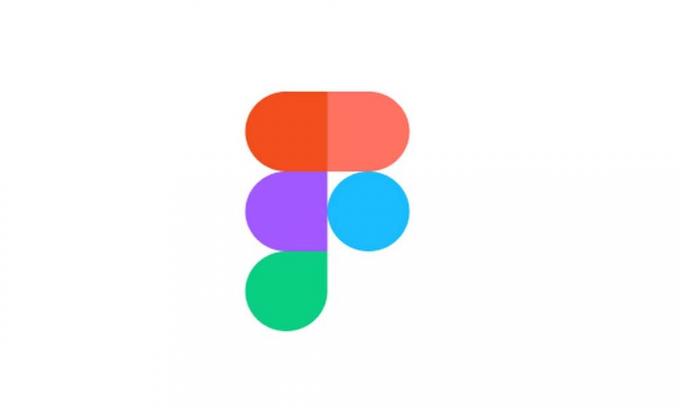
Съдържание
-
1 Най-добрите плъгини на Figma за всеки UX дизайнер
- 1.1 Разпръскване
- 1.2 ContentReel
- 1.3 Иконизирайте
- 1.4 Приставка Figmotion за Figma
- 1.5 Приставка Lorem Ipsum
- 1.6 Приставка за петна
- 1.7 Проверка на цветовия контраст
- 1.8 Способен
- 1.9 Палитра
- 1.10 Приставка AutoFlow за Figma
Най-добрите плъгини на Figma за всеки UX дизайнер
Нека проверим приставките.
Реклами
Разпръскване
Сток изображения се изискват от почти всички, които се занимават със съдържание, дизайн, маркетинг, фотография и т.н. Следователно, ако използват Figma, те трябва да изпробват Unsplash. Това, което прави този плъгин специален, е, че изображенията, които той предоставя за лична и друга корпоративна употреба, са напълно безплатни.
Всеки не може да плаща сериозно на оригиналните създатели на снимките всеки път, когато използва изображението им. Така че повечето хора търсят безплатни изображения, които няма да имат проблеми с авторските права. Тъй като работата по проектирането изисква използването на уникални изображения за всеки нов проект, Unsplash ще бъде полезен за предоставяне на множество страхотни снимки.
ContentReel
Този плъгин предоставя текстови низове, икони за различни дизайнерски проекти. Използването на тази приставка е доста просто. Можете лесно да плъзнете и пуснете тези елементи в слоевете на вашия проект. Първо отворете слоя и след това плъзнете необходимия елемент.
Иконизирайте
Колкото са необходими стокови снимки за целите на дизайна, по същия начин са необходими и икони. За да разрешите тази нужда, можете да използвате приставката Iconify, която съдържа повече от 30 000 икони. Така че, бъдете сигурни, че вашият коефициент на уникалност на дизайна винаги ще се запази.
Има огромна колекция от библиотеки с икони, които позволяват на дизайнерите да експериментират безпроблемно със своите проекти. Можете дори да добавяте векторни икони към съществуващия си проект в реално време.
Реклами
Приставка Figmotion за Figma
Става объркано, ако трябва да отворите множество интензивни приложения, за да създадете анимации за вашия проект. Така че, за да създадете анимацията точно във Figma, можете да използвате приставката Figmotion. Има огромна възможност за експортиране на вашата анимация, която може да бъде в различни формати като CSS, JSON. Можете да конвертирате окончателното си изобразяване във всеки широко използван формат като MP4 или дори да създадете GIF.
Анимацията е широко използвана в почти всички аспекти на проектирането на корен и на ниво предприятие. Така че нищо не може да победи Figmotion при създаването на плавна анимация точно във Figma.
Приставка Lorem Ipsum
Когато проектирате, трябва да го тествате, като поставите примерен текст, където е необходимо. Вместо да обикаляте сами нещо случайно, защо не използвате популярното фиктивно представяне на Lorem Ipsum.
Примерното разположение и персонализиране на текст са изключително лесни. Най-важното е, че можете да спестите времето си, като не обвързвате произволен текст сами. По същото време, което имате, можете да го използвате, за да подобрите дизайна допълнително.
Реклами
Приставка за петна
Може да звучи просто, но този конкретен плъгин може да създаде всякаква форма на blob, която може да представлява елемент за всеки дизайнерски проект. Тя ви позволява да проектирате и векторни петна. Процесът на персонализиране е доста прост с приставката Blobs. Когато сте отворени за експерименти, тогава плъгин като Blobs продължава да прави вашите дизайни уникални и готини.
Проверка на цветовия контраст
Цветовете са основният елемент на вашия дизайн. Винаги е трудна работа да проверявате непрекъснато цветовия контраст в дизайн, който се състои от множество слоеве. Така че, можете да използвате приставката за проверка на контраста на цветовете за това. ИТ ще провери цветовите схеми за всички слоеве наведнъж.
В движение можете да промените цвета на текста, както и останалите точки, като цветовете на фона. Проверката на цветовия контраст може да открие цветовите схеми, които не отговарят на указанията за достъпност на уеб съдържание.
Способен
Тъй като говорим за проверка на цветовия контраст, можете да изпробвате и приставката Able за Figma. Той може сам да проверява за проблеми с цветовия контраст в няколко слоя.
Палитра
Palette е страхотен плъгин, който използва изкуствения интелект за създаване на цветови схеми за уникални дизайнерски проекти. Разбира се, цветовите комбинации са лесно приспособими от дизайнера. С всеки нов дизайн става необходимо дизайнерът да експериментира с множество цветови схеми, без да пропуска коефициента на уникалност. Тук Palette може да помогне за стесняване на цветовия избор за тъкане на интелигентен дизайн.
Приставка AutoFlow за Figma
Когато проектирате рамки във Figma, можете да използвате AutoFlow, за да нарисувате линии между кадрите. Да, толкова е лесно да се използва и автоматизира нещо толкова просто като чертане на линии, но за постигане на това съвършенство в проектирането.
И така, това завършва 10-те най-добри приставки на Figma, които трябва да изпробвате, когато изпълнявате дизайнерски проект. Може да не са ви необходими всички горепосочени приставки, но съм сигурен, че няколко от тях ще направят работата ви по-лесна и уникална.
Свързани статии
- Как да коригирам: Неуспех при проверка на сигурността на ядрото в Photoshop
- Грешка за запазване за уеб в Adobe Photoshop: Как да поправя
- Как да коригирам: Adobe Photoshop се срива на компютър

![Лесен метод за изкореняване на Galaxy A70 с помощта на Magisk [Не е необходим TWRP]](/f/1921b99ad3adce9604578c77f1e05285.jpg?width=288&height=384)

![Как да инсталирам Stock ROM на DEXP Ixion P4 [Фърмуер на Flash файл / Unbrick]](/f/47cfa1372b074f023b35a25b237a47f1.jpg?width=288&height=384)